Tabla de Contenido
![]() Sobre el autor
Sobre el autor
![]() Artículos Relacionados
Artículos Relacionados
-
-
-
-
¿Tu Outlook en Mac se comporta mal, haciéndote perder correos cruciales o interrumpiendo tu flujo de trabajo? Que no cunda el pánico. En esta guía, hemos recopilado seis métodos probados para reparar Outlook en Mac, asegurándonos de que puedas utilizar esta herramienta sin contratiempos.
- Solución 1. Reparar Outlook en Mac con software
- Solución 2. Reinicia tu Mac
- Solución 3. Actualiza la versión de macOS para reparar los problemas de Outlook
- Solución 4. Utiliza Microsoft AutoUpdate para solucionar el error de Outlook
- Solución 5. Elimina archivos de preferencias de Outlook
- Solución 6. Crea una nueva cuenta de Outlook
Desde problemas comunes como bloqueos o cuelgues hasta problemas más complejos relacionados con la pérdida de datos o errores de sincronización, te tenemos cubierto. Con la ayuda de estas soluciones, recuperarás el control sobre tu Outlook, haciendo que tus comunicaciones diarias vuelvan a ser fluidas.
¡Sigue leyendo para saber más!
Outlook va mal en Mac: Posibles causas
Comprender la causa de cualquier problema en tu dispositivo es crucial. Cuando tengas problemas con Outlook, es esencial identificar el problema subyacente.
Para ello, echa un vistazo a algunas causas primarias de este problema:
- ❎ Aplicación desactualizada: Pueden surgir problemas si la aplicación Outlook de tu Mac no está actualizada. Las actualizaciones periódicas son esenciales para un funcionamiento sin problemas. Comprueba si tu Outlook en Mac tiene actualizaciones importantes pendientes que puedan estar obstaculizando su funcionalidad.
- 💻 macOS obsoleto: A veces, el problema con Outlook en Mac es tan simple como tener un macOS obsoleto. Un software de sistema obsoleto puede causar varios fallos, afectando a servicios como Outlook.
- ❌ Configuración modificada o Caché acumulada: Gestionar correos electrónicos a través de un cliente puede ser complejo. Los cambios accidentales en la configuración o la caché acumulada de la aplicación pueden alterar la funcionalidad. En estos casos, acceder a la configuración de Outlook y modificarla es crucial para la reparación.
- 😰 Archivo de datos de correo electrónico dañado: ¿Importar un archivo PST a Outlook en Mac? Si el archivo PST ha sido manipulado en otro lugar, puede corromperse. Una vez dañado, se vuelve inutilizable para el servicio. En tales casos, es necesaria una reparación a fondo del archivo de datos para restaurar su funcionalidad.
Cómo reparar Outlook en Mac
Existen varias técnicas para reparar archivos dañados en Mac. Puesto que Outlook es importante para gestionar los correos electrónicos, resolver los problemas es crucial para que funcione sin problemas.
No te muevas mientras nos sumergimos en los métodos que explican cómo puedes arreglar Outlook en tu Mac rápidamente.
Solución 1. Reparar Outlook en Mac con software
¿Alguna vez Outlook ha dejado de funcionar de repente cuando más lo necesitabas? A la mayoría nos ha pasado. Puede que no se abra, que se congele o, peor aún, que tus correos desaparezcan. No te preocupes. Estamos aquí para ayudarte a solucionar estos problemas y restaurar tu Outlook. EaseUS Fixo Reparación de Documentos puede ser tu compañero de confianza cuando se produzcan problemas de Outlook en tu Mac.
Trustpilot Valoración 4,7
Descarga segura
Como herramienta de reparación profesional y de confianza en Mac, EaseUS Fixo Reparación de Documentos también puede reparar fotos dañadas en Mac y archivos dañados en Mac y vídeos dañados en Mac.
Puede reparar archivo de Excel dañado en Mac, documentos de PowerPoint dañados y recuperar archivos de Word dañados en Mac. Además, el software de reparación de documentos de EeasUS aborda varios escenarios de archivos dañados y corruptos dentro de Outlook en Mac, proporcionando una solución eficiente y eficaz para reparar tus valiosos documentos.
En los pasos siguientes, te guiaremos sobre cómo utilizar el software de EaseUS para reparar tus datos de Outlook en un Mac:
Paso 1. Inicia el software de reparación de documentos
Ejecuta EaseUS Fixo Reparación de Documentos. Elige "Reparación de archivos" en el panel izquierdo. Este software te permite reparar documentos corruptos de Office, incluyendo Word, Excel, PDF y otros.
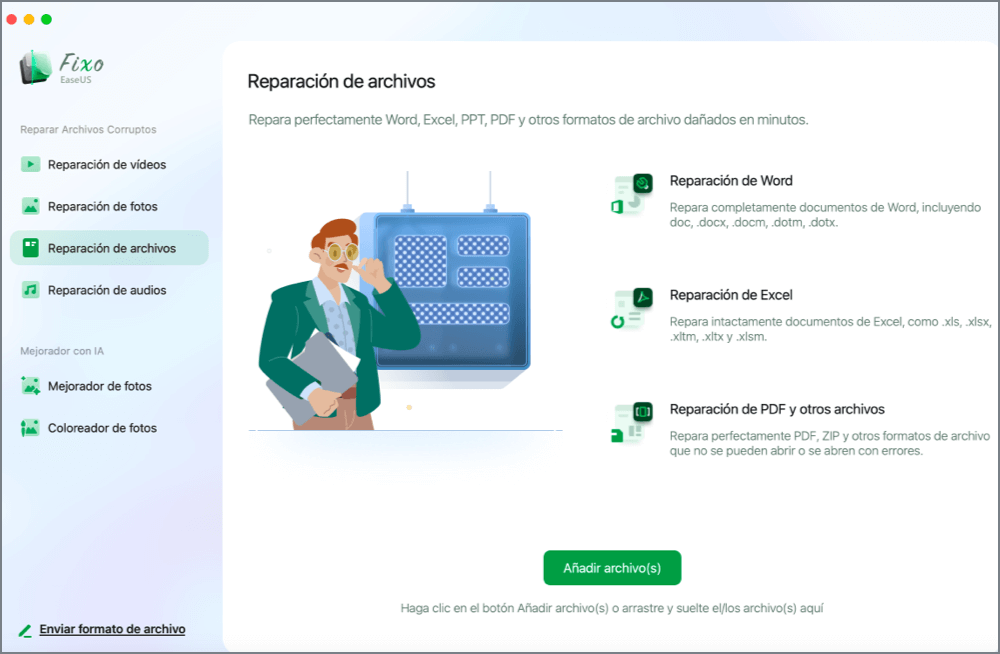
Paso 2. Elige y repara el documento dañado
Haz clic en "Reparar todo(s)" para reparar todos los documentos añadidos. Si quieres reparar un solo documento, mueve el puntero del ratón al documento de destino y haz clic en "Reparar". Para previsualizar el documento reparado, haz clic en el icono del ojo.
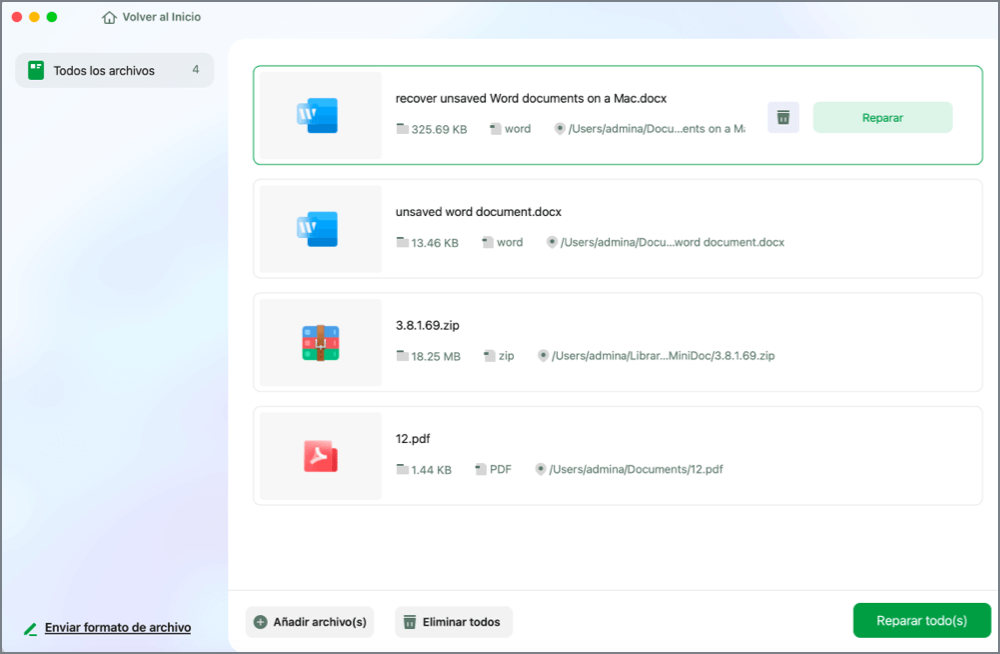
Paso 3. Previsualiza y guarda el documento reparado
Cuando termine el proceso de reparación, haz clic en "Guardar" para guardar el documento seleccionado. También puedes hacer clic en "Guardar todo(s)" para guardar todos los documentos reparados. Para localizar la carpeta reparada, haz clic en "Ver ahora".
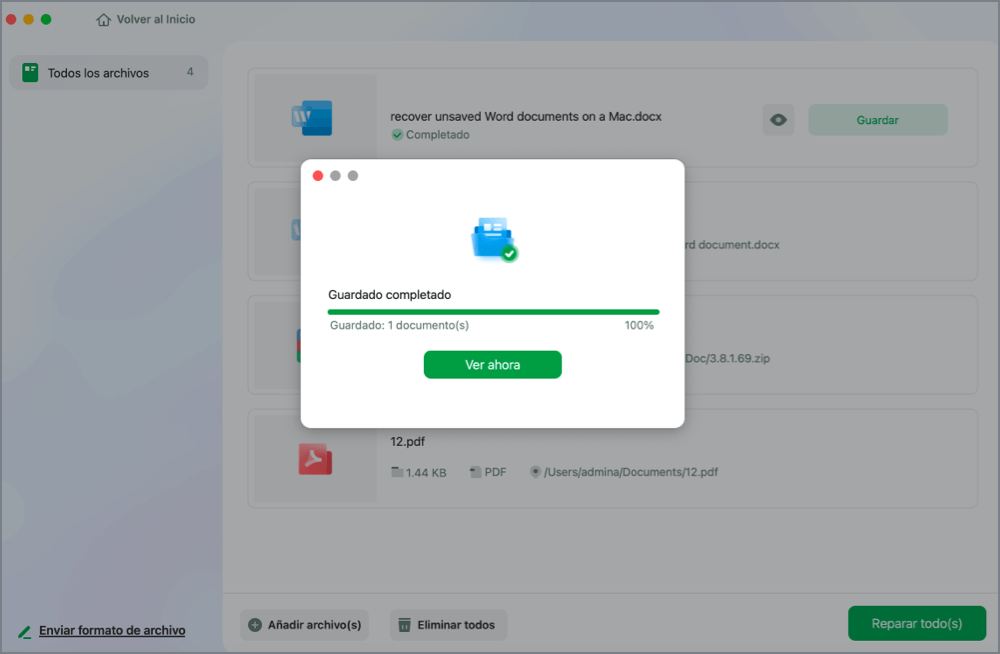
Solución 2. Reinicia tu Mac
La segunda solución para estos problemas es reiniciar el dispositivo. A menudo, un fallo subyacente podría estar impidiendo su funcionamiento normal. Este fallo puede hacer que Outlook no funcione correctamente.
Para solucionar la situación de Outlook en Mac, puedes seguir fácilmente estos pasos:
Paso 1. Selecciona el icono "Apple" en la esquina superior izquierda de la pantalla.
Paso 2. En el menú desplegable que se abre, opta por "Reiniciar" y confirma la acción para que tu Mac se reinicie correctamente.

Comparte este artículo en las redes sociales para ayudar a otros a aprender cómo reparar Outlook en un Mac.
Solución 3. Actualizar la versión de macOS para reparar los problemas de Outlook
Un Mac obsoleto puede ser la causa principal de los problemas de Outlook. Debes actualizar tu Mac a la última versión para resolver este problema.
Esta actualización elimina cualquier función degradante que pueda obstaculizar el rendimiento óptimo de Outlook. La actualización de tu Mac puede realizarse a través de la función Actualización de Software. He aquí cómo hacerlo:
Paso 1. Inicia "Ajustes del Sistema > General" y localiza la opción "Actualización de Software".
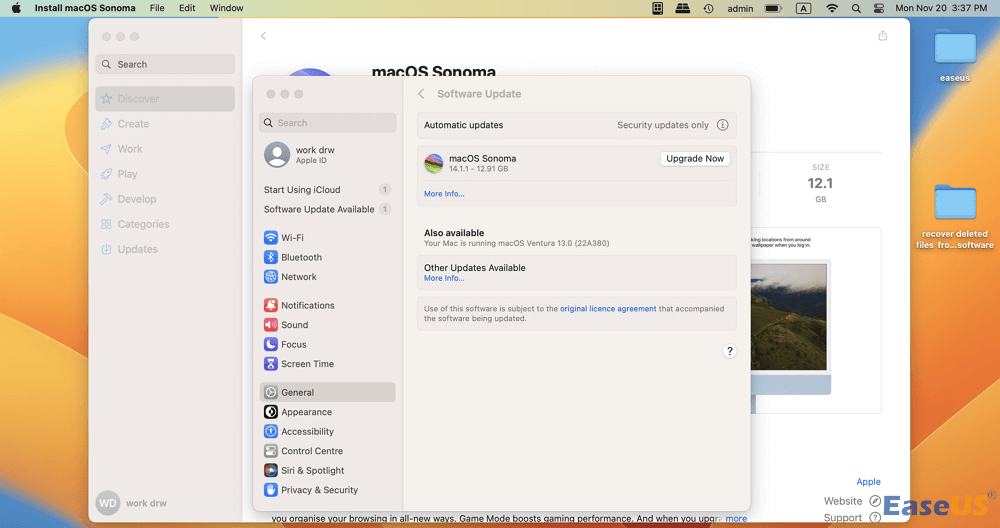
Paso 2. Selecciona "Buscar actualizaciones".
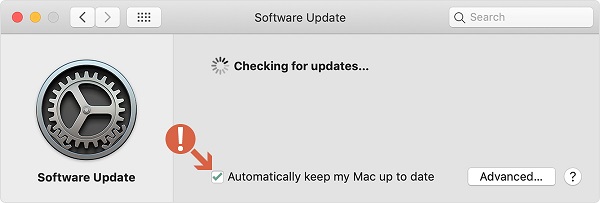
Paso 3. Si hay actualizaciones disponibles, elige "Actualizar ahora". Además, puedes activar la opción "Mantener mi Mac actualizado automáticamente" para que las actualizaciones se realicen sin problemas.
Solución 4. Utiliza Microsoft AutoUpdate para solucionar el error de Outlook
Cuando instalas Microsoft Outlook desde cualquier fuente online, suele venir con su mecanismo de actualización incorporado.
El problema con Microsoft Outlook en Mac a menudo puede deberse a este mecanismo. Si la herramienta no se actualiza correctamente, puede que no funcione como se espera en tu dispositivo.
Como resultado, es necesaria una actualización completa, y puedes conseguirlo rápidamente siguiendo los pasos que se indican a continuación para reparar Outlook en Mac:
Paso 1. Inicia "Outlook" en tu Mac y ve al menú "Ayuda". Elige "Buscar actualizaciones" entre las opciones que aparecen.
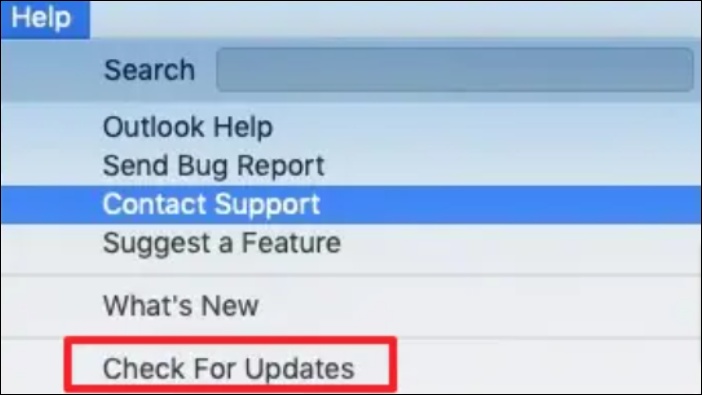
Paso 2. Si no puedes comprobar regularmente si hay actualizaciones de estas aplicaciones, Microsoft ofrece una herramienta específica llamada "Microsoft AutoUpdate" para este fin.
Paso 3. Abre la herramienta y asegúrate de activar la opción "Mantener Microsoft Apps actualizadas automáticamente". Si hay una actualización disponible para Outlook, haz clic en "Actualizar" para iniciar el proceso de actualización.
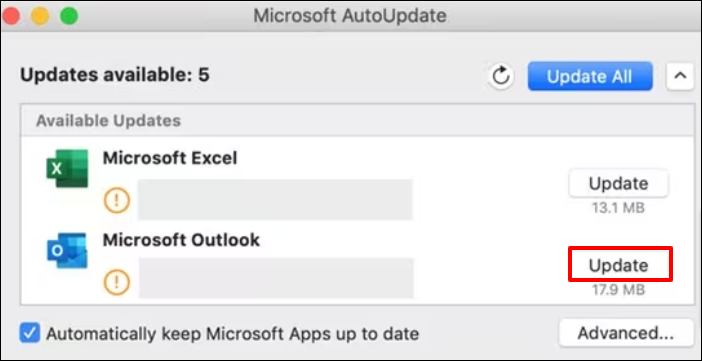
Solución 5. Eliminar archivos de preferencias de Outlook
Si has intentado sin éxito las soluciones mencionadas anteriormente para arreglar el mal funcionamiento de Outlook en Mac, hay otra opción que merece la pena probar, que es eliminar los archivos de preferencias de Outlook.
He aquí cómo hacerlo:
Paso 1. Accede al "Finder".
Paso 2. Busca la aplicación "Terminal" y abre Terminal.
Paso 3. Escribe com.microsoft.Outlooken Terminal y pulsa "Enter".
Paso 4. Escribe killall cfprefsd y pulsa "Enter".
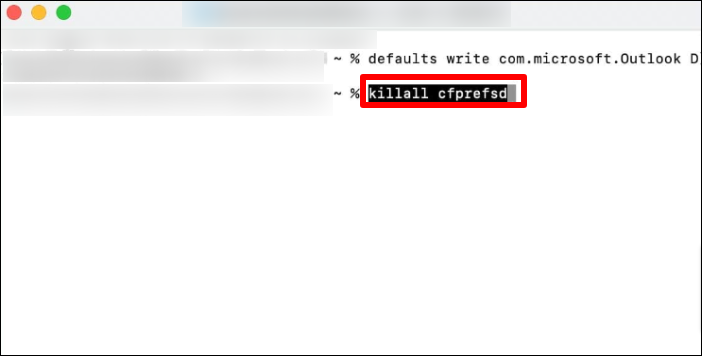
Paso 5. Reinicia Outlook para comprobar si se ha resuelto el problema.
Solución 6. Crear una nueva cuenta de Outlook
Las configuraciones de Outlook están presentes en un perfil, que a veces puede corromperse.
Para solucionar problemas con Microsoft Outlook, crear un nuevo perfil y cambiar a él al iniciar Outlook 365 puede ayudar si el perfil original está causando problemas.
Paso 1. Inicia "Inicio", ve a "Panel de control" y, por último, selecciona "Correo".
Paso 2. En el cuadro de diálogo Configuración del correo - Outlook, haz clic en "Mostrar perfiles > Añadir".
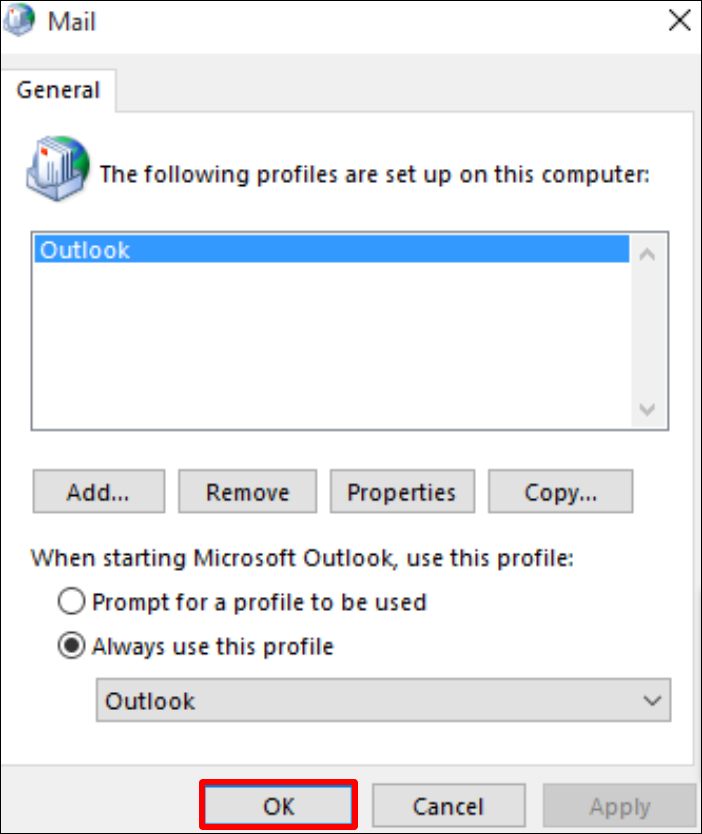
Paso 3. Introduce un nombre para tu nuevo perfil en la casilla "Nombre del perfil". Paso 4. Introduce tu dirección de correo electrónico y contraseña en "Cuenta de correo electrónico" dentro de la sección "Configuración automática de la cuenta".
Paso 4. Selecciona "Preguntar por un perfil a utilizar" al iniciar Microsoft Outlook 365, y selecciona "Aceptar" para continuar.
Conclusión
En resumen, reparar Outlook en Mac es esencial para una gestión fluida del correo electrónico. A lo largo de este artículo, hemos explorado seis formas probadas de reparar Outlook en Mac, garantizando que la aplicación funcione sin problemas.
Sin embargo, debes tener en cuenta que puede producirse una pérdida de datos al solucionar o reparar Outlook. Te recomendamos encarecidamente que descargues EaseUS Fixo Reparación de Documentos, nuestro completo software de reparación de documentos, para salvaguardar tus valiosos datos y reparar tus documentos dañados.
Con la herramienta de reparación de documentos de EaseUS, puedes reparar los datos de tu correo electrónico de forma rápida y eficaz, minimizando el riesgo de daños permanentes en los documentos.
Trustpilot Valoración 4,7
Descarga segura
Preguntas frecuentes sobre reparar Outlook en Mac
Ahora que ya sabes cómo reparar Outlook en Mac, aquí tienes algunas preguntas y respuestas que te ayudarán a comprender mejor el tema.
1. ¿Cómo reparo Outlook en un Mac?
Hay varias formas de reparar Outlook en un Mac. Entre ellas, reiniciar el Mac, actualizar la versión de macOS, utilizar la función AutoUpdate de Microsoft, eliminar los archivos de preferencias de Outlook, crear una nueva cuenta de Outlook y utilizar un software de reparación profesional como EaseUS Fixo Reparación de Documentos.
2. ¿Existe una función de reparación para Outlook?
Sí. Outlook proporciona una función de reparación integrada para ayudar a solucionar problemas y errores comunes. Esta herramienta suele denominarse "Utilidad de bases de datos de Microsoft" o "Utilidad de bases de datos de Outlook" y forma parte del paquete Microsoft Office. Es especialmente útil para resolver problemas relacionados con la base de datos o el perfil de Outlook.
Sobre el autor
Con un interés en la redacción y la tecnología informática, Luna eligió trabajar como editora en EaseUS. Es una profesional de la recuperación de datos, restauración y copia de seguridad. Luna seguirá escribiendo y ayudándole a la gente a solucionar sus problemas.
Artículos Relacionados
-
Cómo reparar archivo Illustrator corrupto[Guía 2025]👍
![Luna]() Luna
2025/10/17
Luna
2025/10/17 -
Cómo reparar archivos BMP dañados de 3 maneras
![Luna]() Luna
2025/10/17
Luna
2025/10/17
-
Cómo solucionar error ´Word encontró un problema que le impide funcionar correctamente´
![Pedro]() Pedro
2025/10/17
Pedro
2025/10/17 -
Reparar PST de Outlook | Guía paso a paso
![Pedro]() Pedro
2025/10/17
Pedro
2025/10/17
